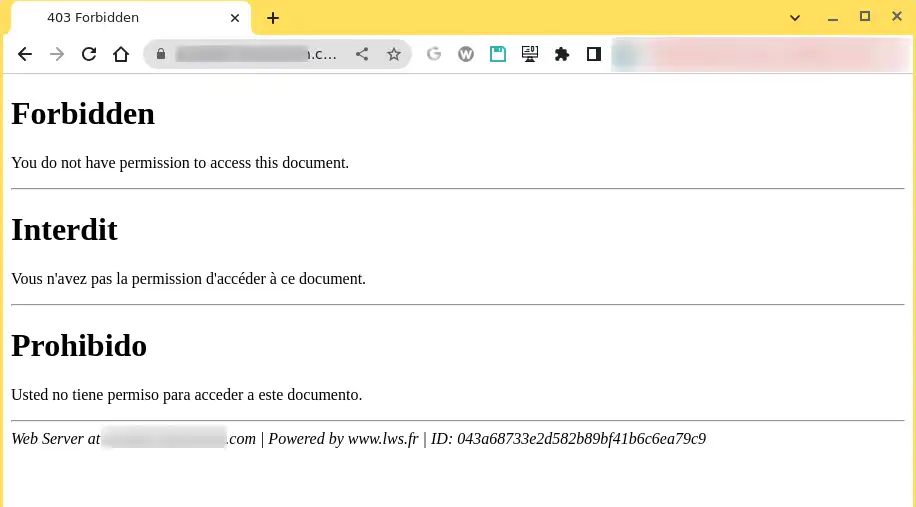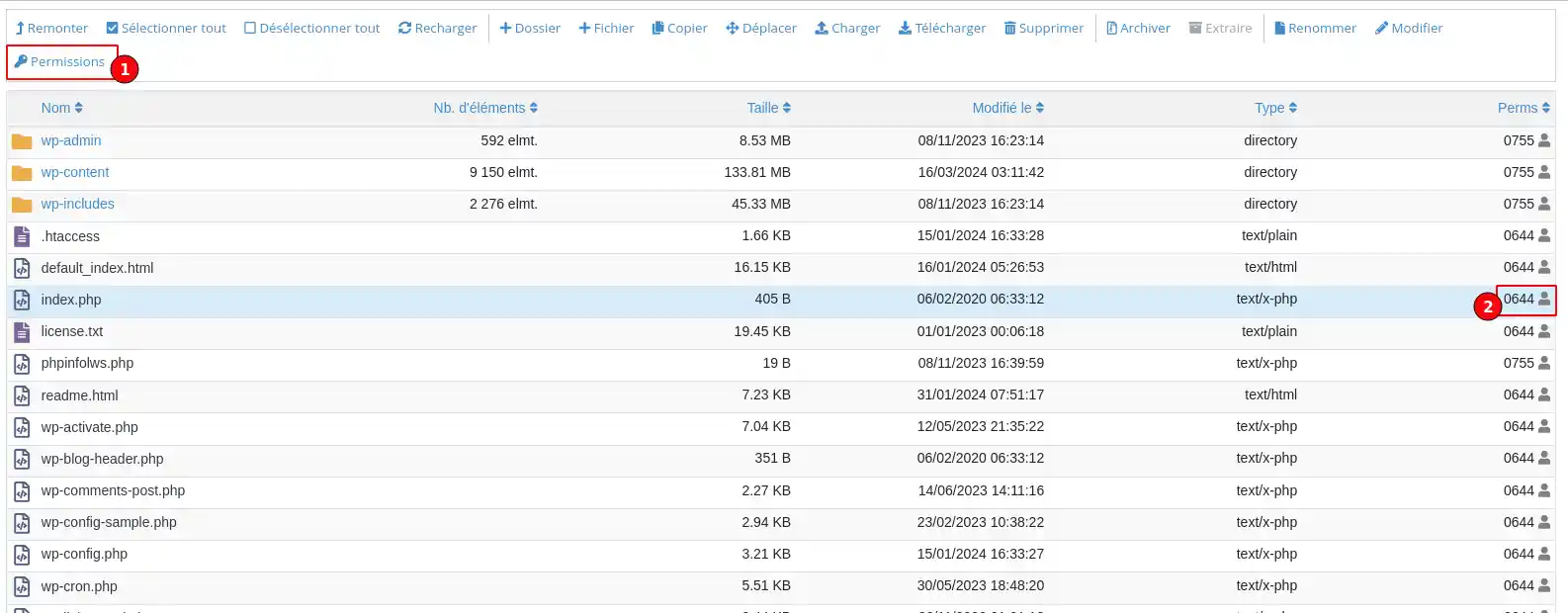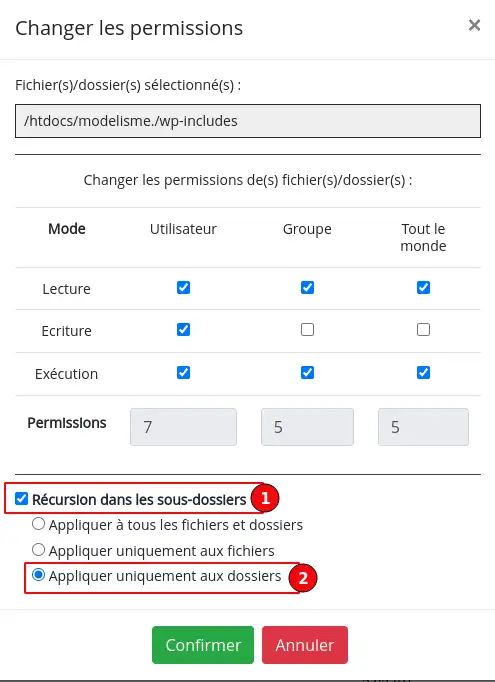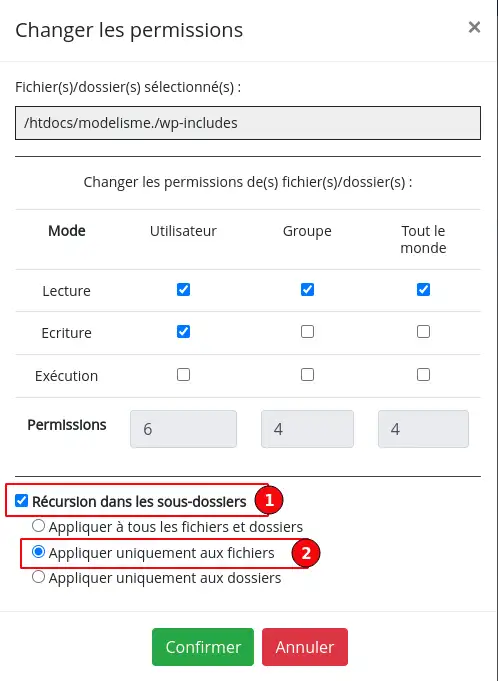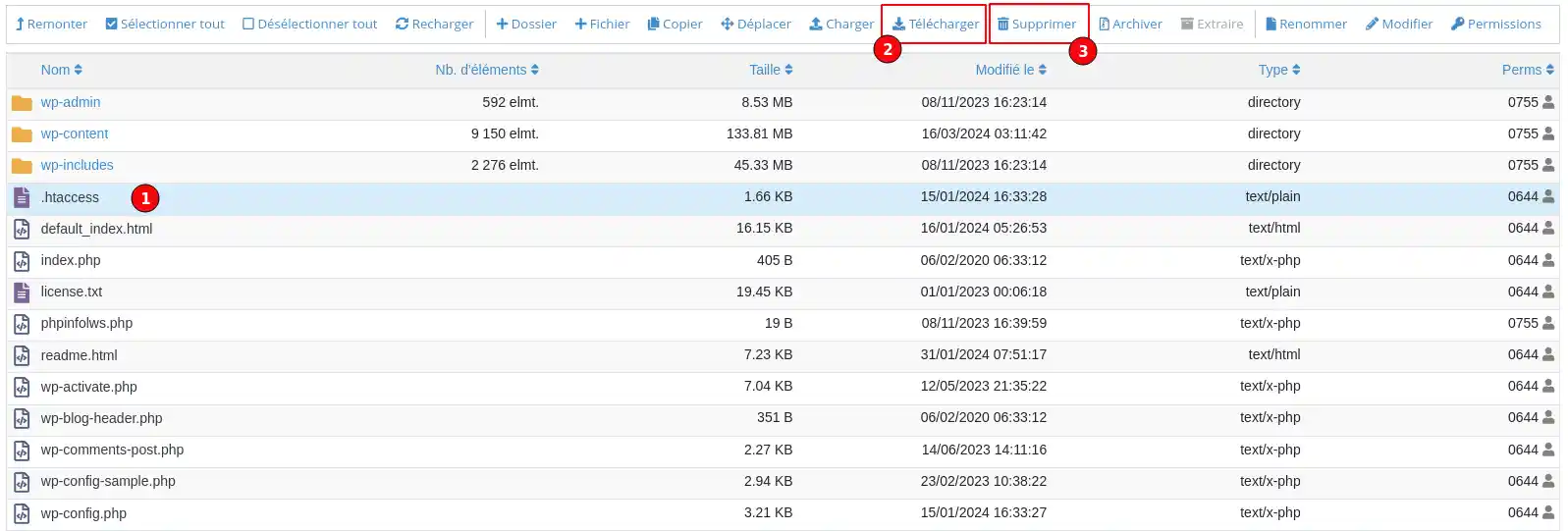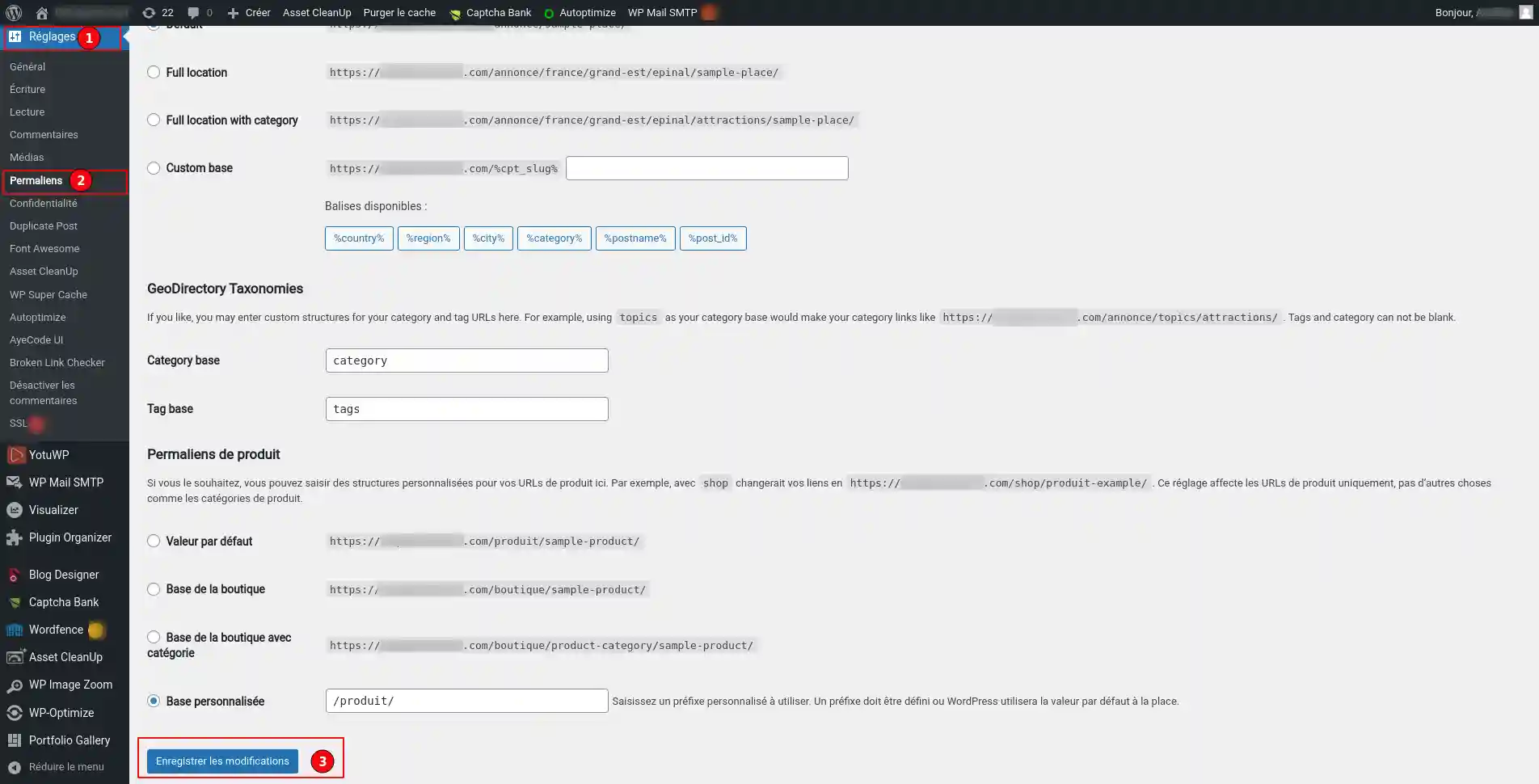Procédure
Introduction
Si vous avez récemment tenté d'accéder à votre site et avez été confronté à un message indiquant que quelque chose est "interdit" ou que vous n'avez pas la permission d'accéder à une partie de votre site, il est probable que vous ayez rencontré l'erreur 403 Forbidden.
Découvrir une telle erreur sur votre site peut être source de frustration et de découragement. C'est pourquoi nous avons élaboré ce guide détaillé pour vous aider à résoudre l'erreur 403 Forbidden et à restaurer le bon fonctionnement de votre site aussi rapidement que possible.
Qu'est-ce que l'erreur 403 Forbidden ?
Lorsque vous rencontrez l'erreur 403 Forbidden, cela signifie que le serveur a compris votre requête mais ne peut pas vous accorder un accès supplémentaire. En d'autres termes, la page web que vous tentez d'ouvrir dans votre navigateur est une ressource à laquelle vous n'avez pas l'autorisation d'accéder.
Lorsque vous rencontrez l'erreur 403 Forbidden, cela indique un statut spécifique que le serveur web communique à votre navigateur, mais de manière générale, cette erreur est un signe que votre accès à une ressource est restreint. En effet, chaque fois que vous naviguez sur un site web, des échanges entre votre navigateur et le serveur se produisent en arrière-plan. Normalement, tout fonctionne bien et vous obtenez le code d'état 200, mais lorsque des problèmes surviennent, des codes différents peuvent apparaître. L'erreur 403 Forbidden, en particulier, indique que le serveur a bien compris votre demande, mais il refuse de vous donner accès à la ressource demandée. Cela pourrait être comparé à une situation où vous essayez d'assister à un événement privé, mais vous découvrez que votre nom a été retiré de la liste des invités sans explication.
| Code d’erreur |
403 |
| Type d’erreur |
Erreur d’authentification |
| Variations de l’erreur |
Forbidden – Vous n’avez pas la permission d’accéder à / sur ce serveur
403 – Interdit : L’accès est refusé
Erreur 403 – Interdite
403 – Forbidden Error – Vous n’êtes pas autorisé à accéder à cette adresse
403 – Interdit – nginx |
| Causes de l’erreur |
Fichier .htaccess corrompu
Permissions de fichier incorrectes
Problèmes d’extension
|
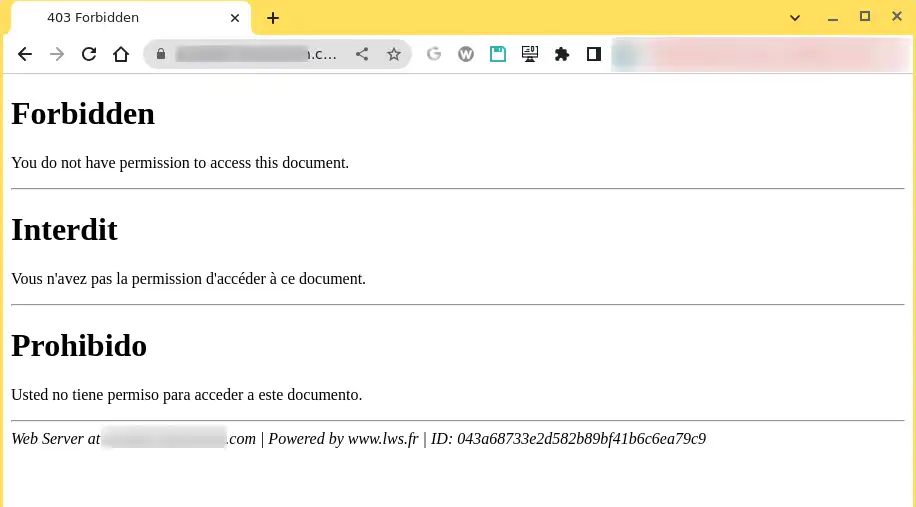
Quelles sont les causes de l’erreur 403 Forbidden ?
L'erreur 403 Forbidden peut avoir deux origines principales :
- Un fichier .htaccess endommagé.
- Des autorisations de fichiers incorrectes.
Il est aussi envisageable que cette erreur survienne en raison d'un dysfonctionnement lié à une extension utilisée sur votre site.
Variations des erreurs 403 Forbidden
Comme pour beaucoup d'autres codes d'état HTTP, l'erreur 403 Forbidden peut se manifester de diverses manières.
Voici quelques exemples courants que vous pourriez rencontrer :
- "Forbidden – You don’t have permission to access / on this server"
- "403 – Forbidden: Access is denied"
- "Error 403 – Forbidden"
- "403 – Forbidden Error – You are not allowed to access this address"
- "403 Forbidden – Nginx"
- "HTTP Error 403 – Forbidden – You do not have permission to access the document or program you requested"
- "403 Forbidden – Access to this resource on the server is denied"
- "403. That’s an error. Your client does not have permission to get URL / from this server"
- "You are not authorized to view this page"
- "It appears you don’t have permission to access this page."
En général, si vous remarquez une mention de "forbidden" ou "not allowed to access", il est probable que vous rencontriez une erreur 403 Forbidden.
Comment réparer l’erreur 403 Forbidden ?
Les neuf étapes ci-dessous peuvent vous permettre de corriger l'erreur 403 Forbidden.
1. Actualisez la page et revérifiez l’adresse
Parfois, des solutions simples peuvent résoudre des problèmes complexes. Essayez donc de rafraîchir la page à laquelle vous rencontrez des difficultés d'accès. L'erreur 403 peut être temporaire, alors il est possible que vous réussissiez à accéder à la page après un rafraîchissement.
Assurez-vous également de vérifier l'orthographe de l'URL. Si l'adresse que vous essayez d'atteindre est un répertoire plutôt qu'une page web, il est probable que vous rencontriez une erreur 403. Par exemple : www.domaine.ext/wp-content/uploads/2024/03/
2. Videz le cache de votre navigateur
Une autre méthode pratique est de vider le cache de votre navigateur.
Le cache est un outil utile qui permet de charger les sites web plus rapidement. Cependant, il peut parfois arriver que la version mise en cache d'une page ne corresponde pas à sa version réelle.
3. Modifier les permissions de vos fichiers
Chaque dossier et fichier sur votre serveur possède ses propres autorisations spécifiques qui déterminent les actions autorisées :
- Lire : permet de visualiser les données dans le fichier ou d'afficher le contenu d'un dossier.
- Écrire : autorise la modification du fichier ou l'ajout/suppression de fichiers dans un dossier.
- Exécuter : permet d'exécuter le fichier en tant que script ou d'accéder à un dossier et d'exécuter des fonctions et des commandes.
Ces autorisations sont représentées par un numéro à trois chiffres, chaque chiffre indiquant le niveau d'autorisation pour les trois catégories mentionnées ci-dessus.
Normalement, ces autorisations ne sont pertinentes que pour votre site. Cependant, des problèmes avec les autorisations de fichiers peuvent entraîner l'erreur 403 Forbidden.
Pour vérifier et modifier les autorisations de fichiers de votre site, vous pouvez utiliser le gestionnaire de fichier de votre hébergement.
Une fois dans le gestionnaire de fichier, vous pouvez afficher les autorisations d'un fichier ou d'un dossier (2) et les modifier (1).
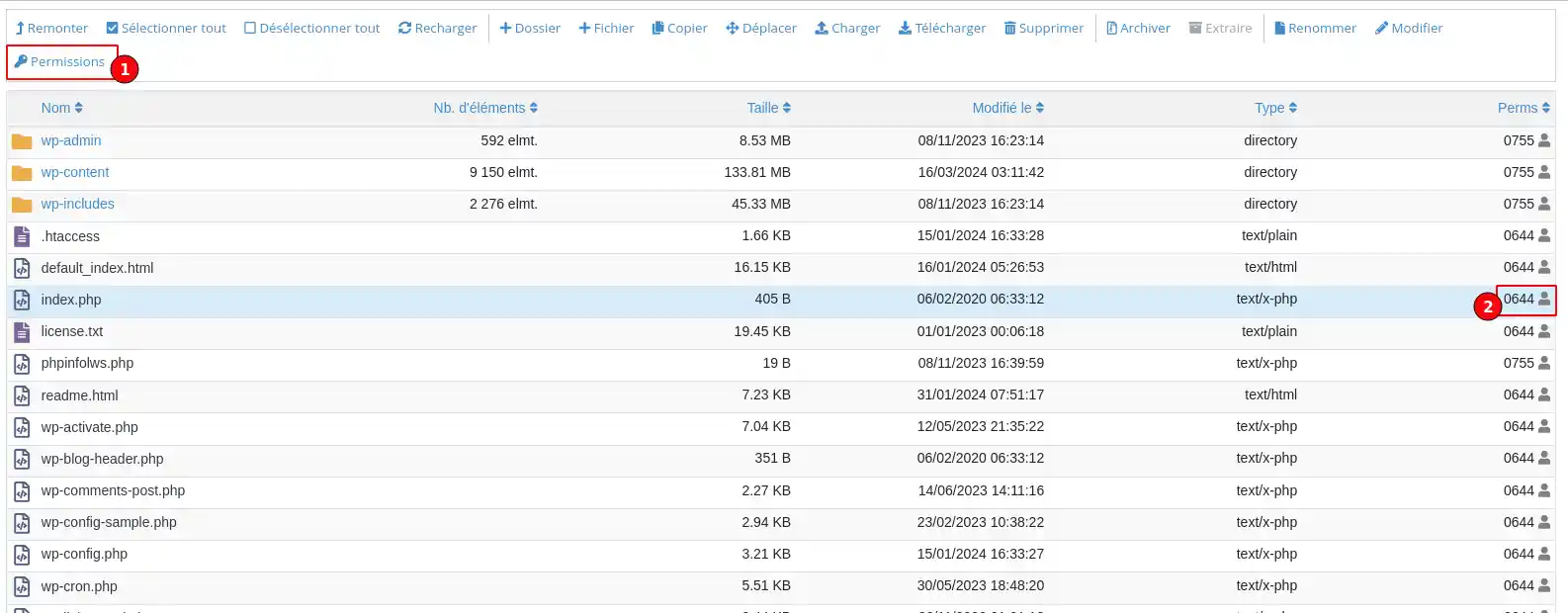
Bien sûr, vérifier manuellement les autorisations pour chaque fichier ou dossier n'est pas pratique. Au lieu de cela, vous pouvez appliquer automatiquement des autorisations de fichier à tous les fichiers ou dossiers d'un dossier.
Selon le Codex WordPress, les autorisations de fichiers idéales pour WordPress sont :
- Fichiers : 644 ou 640
- Dossiers : 755 ou 750
Une exception est faite pour votre fichier wp-config.php, qui doit avoir des autorisations de 440 ou 400.
Pour définir ces autorisations, faites un clic droit sur le dossier contenant votre site (le nom du dossier est htdoc chez LWS) et sélectionnez "Droits d'accès au fichier". Entrez ensuite 755 ou 750 dans la zone Valeur numérique, choisissez "Récursion dans les sous-dossiers" (1) et "Appliquer uniquement aux dossiers" (2).
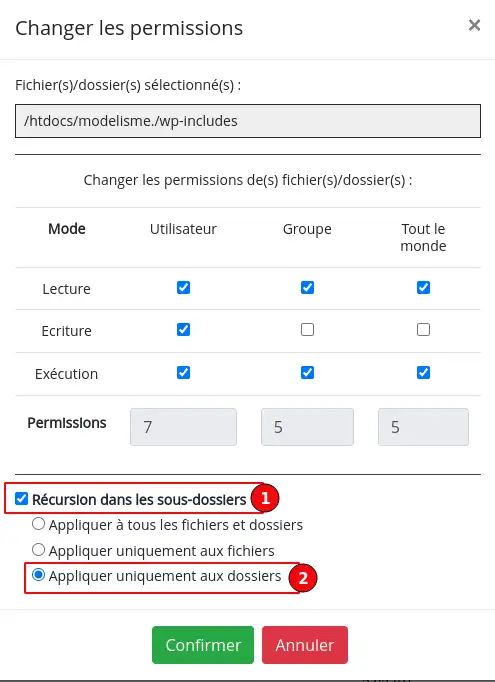
Ensuite, suivez le même processus pour les fichiers en saisissant 644 ou 640 dans le champ Valeur numérique, en sélectionnant "Récursion dans les sous-dossiers" (1) et "Appliquer uniquement aux fichiers" (2).
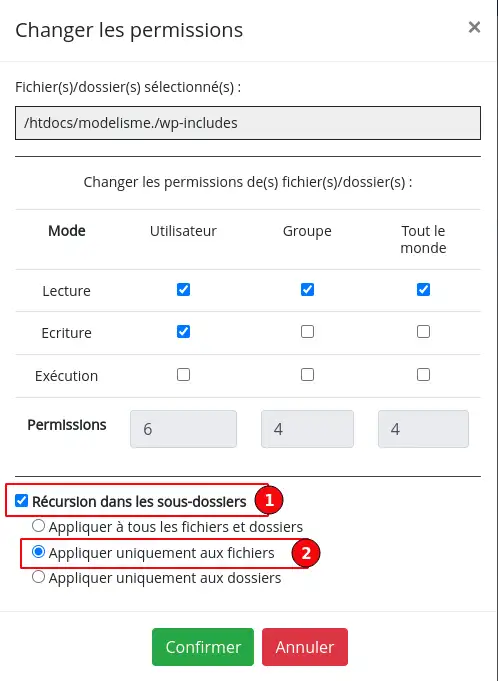
Enfin, ajustez manuellement les autorisations de votre fichier wp-config.php pour les mettre à 440 ou 400.
Si des problèmes d'autorisations de fichiers ont causé l'erreur 403 Forbidden, votre site devrait maintenant fonctionner correctement.
4. Supprimer et restaurer le fichier .htaccess
Une cause commune de l’erreur 403 Forbidden est un problème dans le fichier .htaccess de votre site.
Le fichier .htaccess est un fichier de configuration utilisé par le serveur web Apache. Il permet de configurer des redirections, de restreindre l’accès à certaines parties de votre site, etc.
En raison de sa puissance, même une petite erreur peut entraîner un gros problème, comme l’erreur 403 Forbidden.
Au lieu de tenter de dépanner le fichier .htaccess lui-même, une solution plus simple est de forcer WordPress à générer un nouveau fichier .htaccess propre.
Voici comment procéder :
- Connectez-vous au gestionnaire de fichier de votre hébergement
- Trouvez le fichier .htaccess dans votre dossier racine (1).
- Téléchargez (2) une copie du fichier sur votre ordinateur (c’est toujours une bonne idée d’avoir une copie de sauvegarde juste au cas où).
- Supprimez (3) le fichier .htaccess de votre serveur après avoir effectué une copie de sauvegarde sûre sur votre ordinateur local.
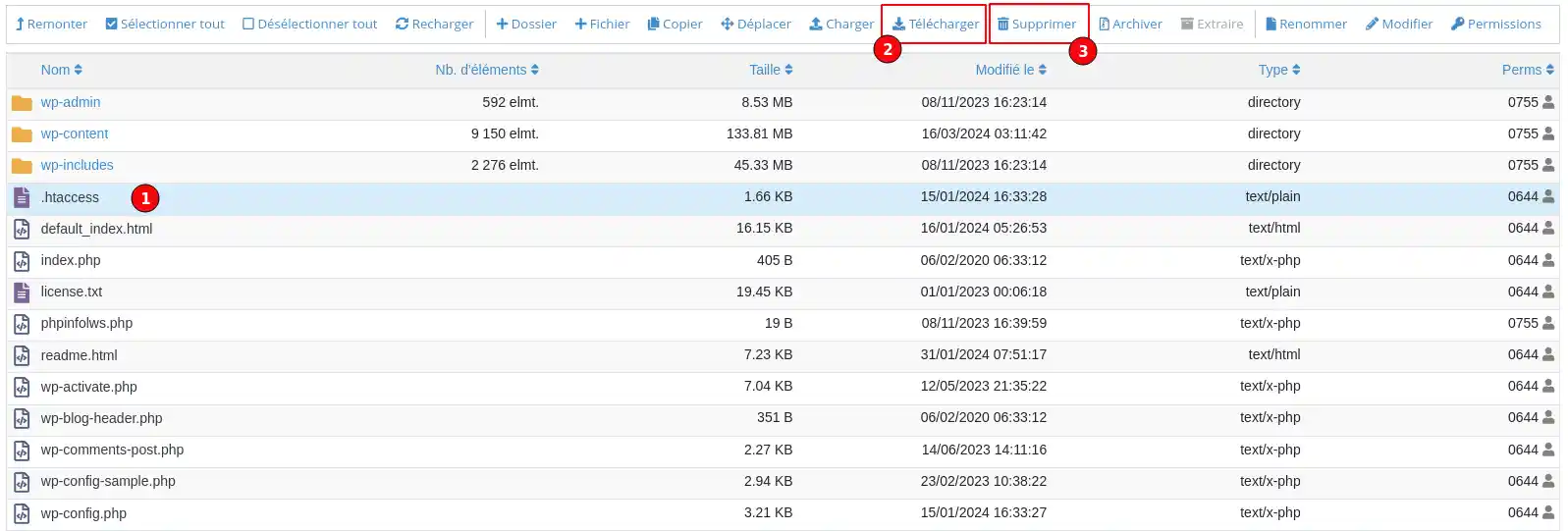
Maintenant, vous devriez pouvoir accéder à votre site WordPress si votre fichier .htaccess était le problème.
Pour forcer WordPress à générer un nouveau fichier .htaccess propre :
- Allez dans Réglages (1) → Permaliens (2) dans votre tableau de bord WordPress.
- Cliquez sur Enregistrer (3) les modifications au bas de la page (vous n’avez pas besoin d’effectuer de modifications – cliquez simplement sur le bouton).
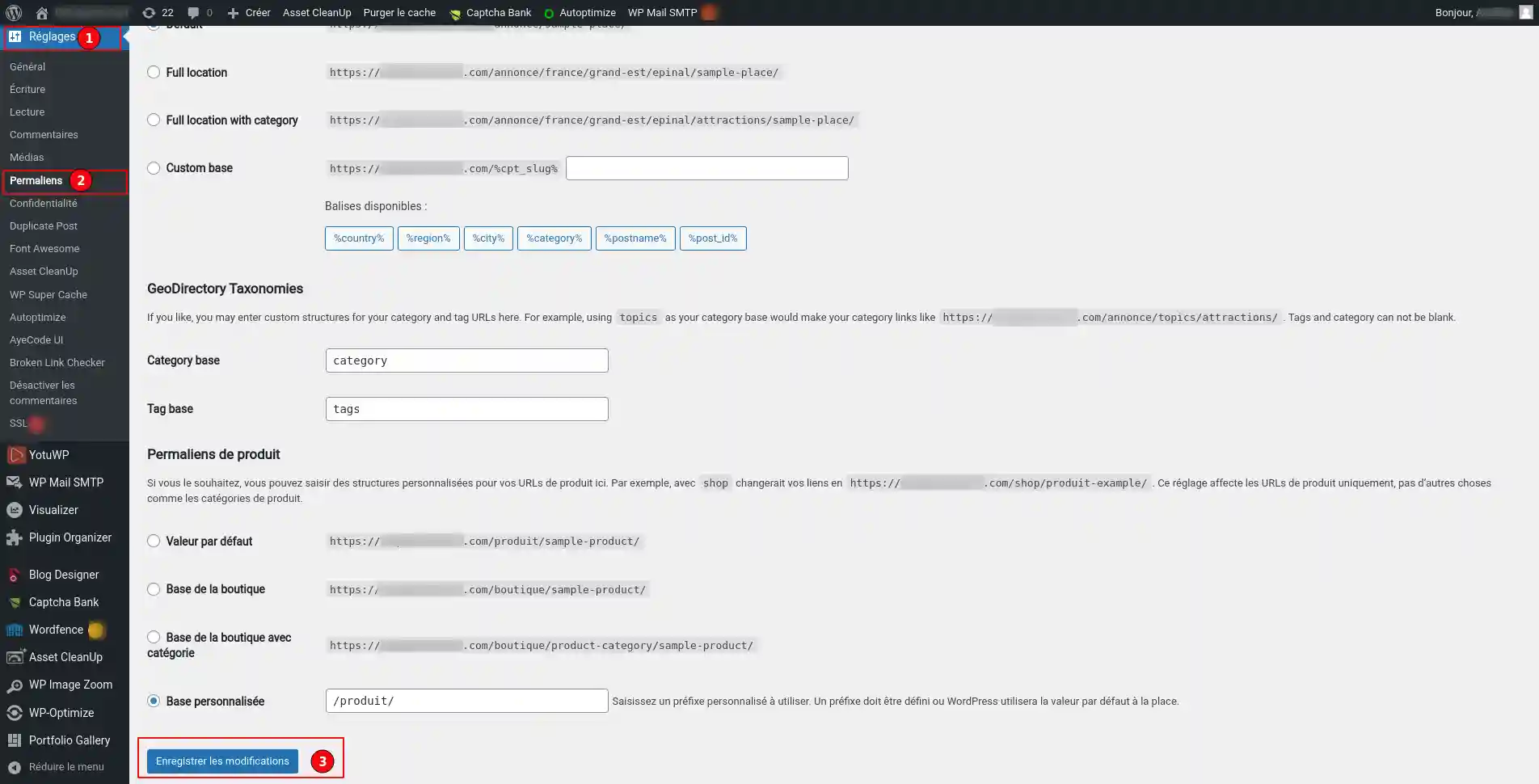
Et c’est tout – WordPress va maintenant générer un nouveau fichier .htaccess pour vous.
5. Désactivez puis réactiver vos extensions
Si ni les permissions de fichiers de votre site ni le fichier .htaccess ne semblent poser problème, le prochain endroit à vérifier est vos extensions WordPress. Il se peut qu'il y ait un bug dans une extension ou un problème de compatibilité entre différentes extensions.
Pour trouver l'extension responsable, nous vous invitons à suivre cette documentation.
6. Désactiver temporairement le CDN
Si vous obtenez des erreurs 403 forbidden sur vos ressources (images, JavaScript, CSS), cela pourrait être un problème avec votre réseau de diffusion de contenu (CDN).
Si vous utilisez les services d'un CDN tel que Cloudflare, nous vous recommandons de reconfigurer temporairement les DNS par défaut de LWS afin de vérifier si le problème provient du CDN.
7. Vérifier si la protection Hotlink est mal configurée
Le hotlinking se produit lorsqu'une personne intègre une image sur son site, mais que le lien de cette image est toujours dirigé vers le site d'une autre personne. Pour éviter cela, certains mettent en place ce qu'on appelle la « protection contre le hotlinking » avec leur hébergeur ou leur fournisseur CDN.
Lorsque la protection contre le hotlinking est activée, elle génère généralement une erreur 403 Forbidden. Cela est tout à fait normal. Cependant, si vous rencontrez une erreur 403 Forbidden sur quelque chose qui ne devrait pas être bloqué, assurez-vous que la protection contre le hotlinking est correctement configurée.
8. Déconnectez-vous de votre VPN
Voici une autre astuce simple qui pourrait résoudre ce problème.
Il se peut que certains sites bloquent l'accès aux utilisateurs utilisant un VPN, ce qui pourrait expliquer pourquoi vous rencontrez l'erreur 403 Forbidden.
Pour vérifier si c'est le cas, déconnectez-vous du VPN et essayez d'accéder au site d'une autre manière. Vous pouvez également essayer de passer à un autre serveur proposé par votre service VPN.
9. Contactez votre l'assistance client
Si aucune des solutions ci-dessus n’a fonctionné pour vous, nous vous recommandons de contacter notre support technique afin de bénéficier d'une analyse personnalisée sur votre problème.
Conclusion
Vous savez maintenant comment :
- Identifier l'erreur 403 Forbidden et comprendre ses implications.
- Reconnaître les différentes causes qui peuvent mener à cette erreur sur votre site.
- Appliquer des solutions pratiques pour résoudre l'erreur, notamment en actualisant la page, en vidant le cache de votre navigateur, en modifiant les permissions de vos fichiers, ou en restaurant le fichier .htaccess.
- Prendre des mesures pour éviter que l'erreur ne se reproduise, en désactivant temporairement les extensions ou le CDN, en vérifiant la configuration de la protection Hotlink, ou en vous déconnectant de votre VPN.
- Demander de l'aide professionnelle si vous ne parvenez pas à résoudre le problème vous-même.
🔧 Avec ces outils en main, vous êtes désormais armé pour faire face à cette erreur frustrante et rétablir l'accès à votre site. 🌐 N'oubliez pas que chaque problème a sa solution et que parfois, une simple actualisation de page ou un ajustement de configuration peut faire toute la différence. 💡
Nous vous remercions pour votre lecture et espérons que cet article vous a été utile. Si vous avez des questions ou si vous souhaitez partager votre expérience avec l'erreur 403 Forbidden, n'hésitez pas à laisser un commentaire ci-dessous. Votre feedback est précieux et contribue à l'amélioration de notre service. 🙏